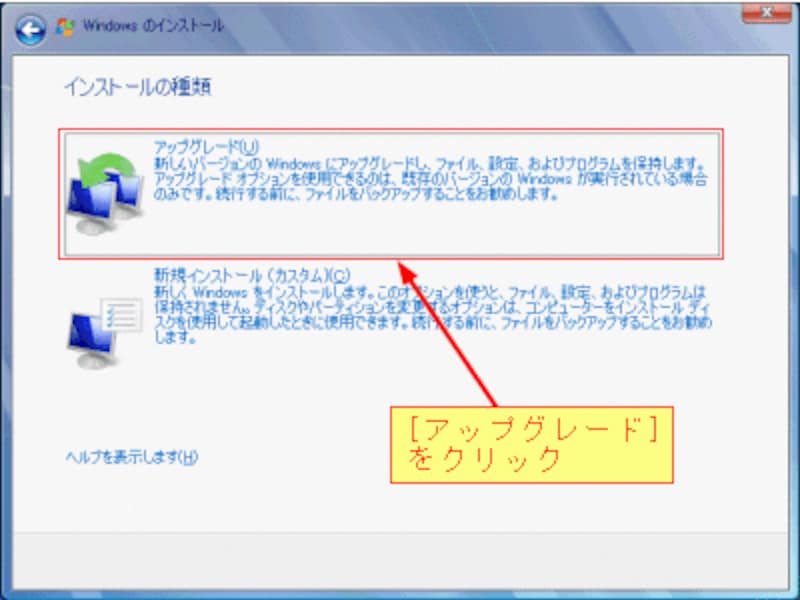Windows Vistaからのアップグレード
ここでは、Windows VistaからWindows 7へ上書きインストールする方法を解説します。上書きインストールは、Windows Vistaにインストールしたアプリケーション、各種設定、作成したファイルなどもそのままWindows 7の環境に移行できます。ただし「Windows 7のエディションとアップグレード」の項で説明したように、上書きインストールができない場合もあります。まず表をよく見て、上書きインストールが可能であるかを確認してください。
また、上書きインストールを行うためにはWindows VistaにSP1(Service Pack 1)以上が適用されている必要があります。Service Packについては、記事「Windows Service Packってなに?」を参照してください。
インストールを始める前に、上書きインストール中の事故に備え、専門のバックアップソフトやWindows転送ツールを使って、データを必ずバックアップしておいてください。
それでは上書きインストールを始めましょう。まず、Windows Vistaを起動しておいて、Windows 7のインストールDVDをドライブにセットし、[setup.exeの実行]をクリックします。すると、[Windowsのインストール]画面が表示されますので、[今すぐインストール]をクリックします。

一時ファイルのコピーが始まります。続いて、インストールの種類をきいてきますので、[アップグレード]をクリックします。